Hogyan lehet eltávolítani a lábléc Word
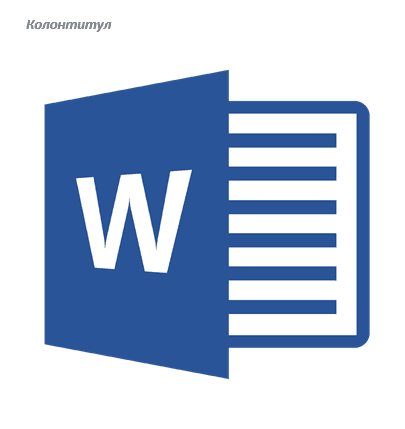
Hogyan lehet eltávolítani a lábléc egy oldalon MS Word?
Követelmények számos dokumentumot, hogy az első oldalon, ami a cím kellene létrehozni, anélkül, fejlécek és a lábjegyzetek.
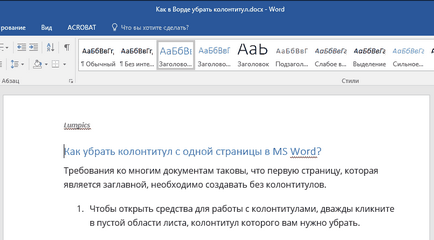
1. Nyissa meg a szerszámok dolgozni fej- és lábléc, kattintson duplán egy üres területre a lemez, amit el kell távolítani a lábléc.
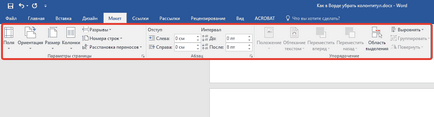
2. A „Design” fülre. A központi lap „Munka fej- és lábléc,” ellenőrizze a doboz mellett „különleges lábléc az első oldalon.”
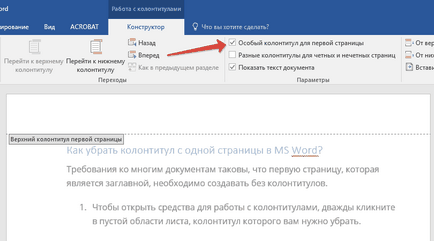
3. Fejléc és lábléc ezen az oldalon törlésre kerül. Attól függően, hogy mire van szüksége, ezen a területen is üresen marad, vagy pedig felvenni ezt az oldalt csak a másik lábléc.
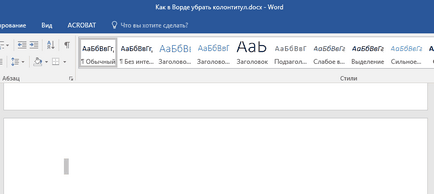
Megjegyzés: Az ablak bezárásához a fej- és lábléc, kérjük, kattintson a megfelelő gombra a jobb az eszköztár, vagy duplán kattintva az egér bal gombjával a pályáról a szöveg a lapon.
Hogyan lehet eltávolítani a fejlécek és a lábjegyzetek nem az első oldalon?
Ahhoz, hogy távolítsa el fejléceket és a lábjegyzeteket az oldalakon, kivéve az elsőt (ez lehet például az első oldalon az új szakasz), akkor végre kell hajtani egy kicsit más eljárást. Az első lépés az, hogy adjunk egy szakaszt szünetet.
Megjegyzés: Fontos megérteni, hogy a szakasz szünet nem szünetet oldalt. Ha az első oldalon, fejlécek és a lábjegyzetek, hogy el akarja távolítani, már van egy oldal szünet, azt el kell távolítani, de kell hozzá egy szakaszt szünetet. Utasítás alábbiakban.
1. Kattintson a dokumentumban, ahol szeretne létrehozni egy oldalt anélkül, hogy a fejléc és lábléc.
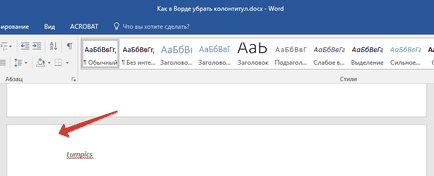
2. Kattintson a lap a „Home” fülön a „Layout”.
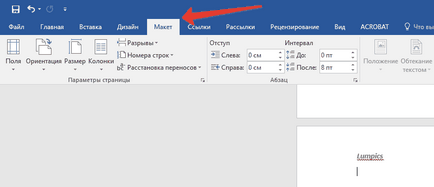
3. A „Page Setup” gombot, hogy a „szüneteket”, és bővíti menüt.
4. Kattintson a „Tovább” gombra.
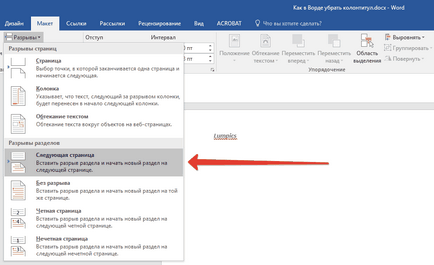
5. Most meg kell nyitni a műveletet fejléceket és a lábjegyzeteket. Ehhez kattintson duplán a fejléc és lábléc területe a tetején vagy az oldal alján.
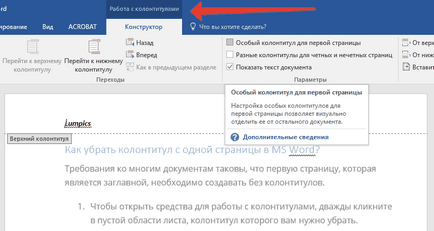
6. Kattintson a „Like az előző részben” - megszünteti a kapcsolatot partíciókat.
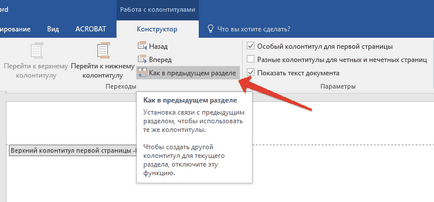
7. Most válassza ki a „lábléc” vagy „fejléc”.

8. A jobb klikk menüből válassza ki a kívánt parancsot: „Delete footer” vagy „Remove fejléc”.
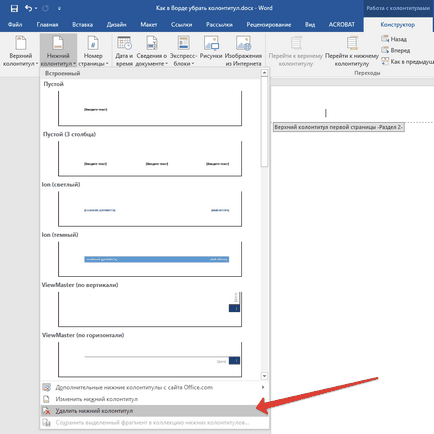
Megjegyzés: Ha el kell távolítani a felső és lábléc, ismételje meg a 5-8.
9. Az ablak bezárásához dolgozni a fejlécek, kattintson a megfelelő parancs (az utolsó gombot a vezérlőpulton).
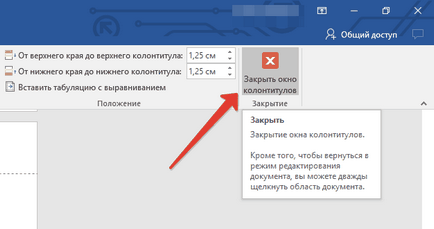
10. Felső és / vagy a lábjegyzeteket az első oldalon követő rés eltávolítjuk.
Akarta, hogy távolítsa el az összes fejléc és lábléc, elérve egy oldaltörés, kattintson duplán a fejléc és lábléc területe a lapon, ahol el kell távolítani, majd ismételje meg a fenti lépéseket 6-8. Ha fejléc és lábléc a páros és páratlan oldalak különböző, a cselekvéseket kell ismételni minden oldalon típus külön-külön.
Örömünkre szolgál, hogy képes, hogy segítsen megoldani a problémát.
Viszont, ha segíthet is. még egy kicsit.